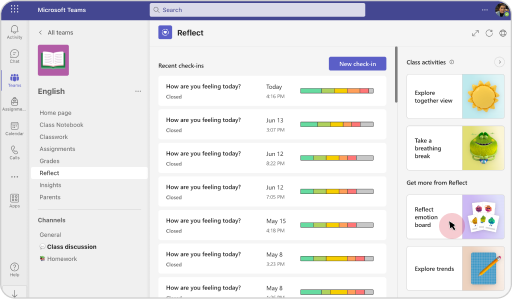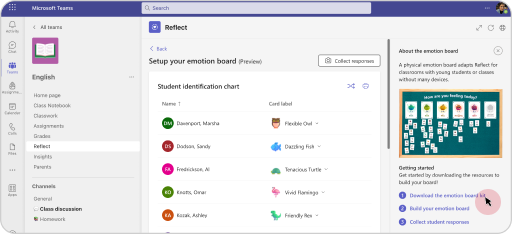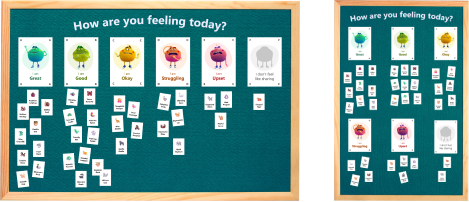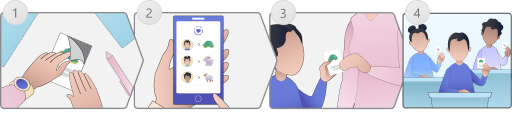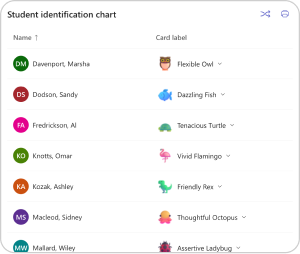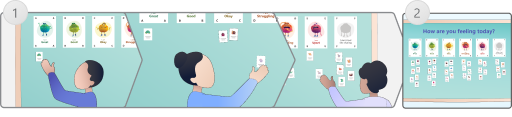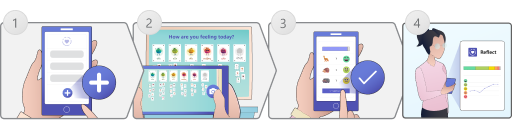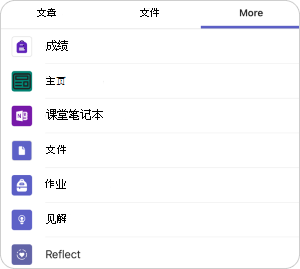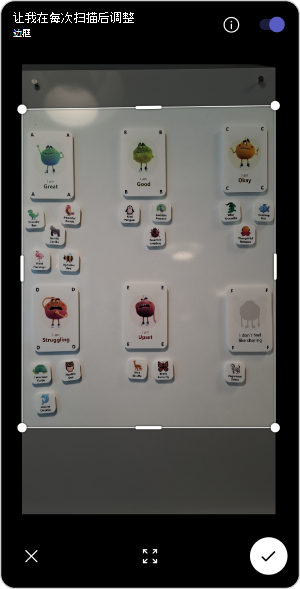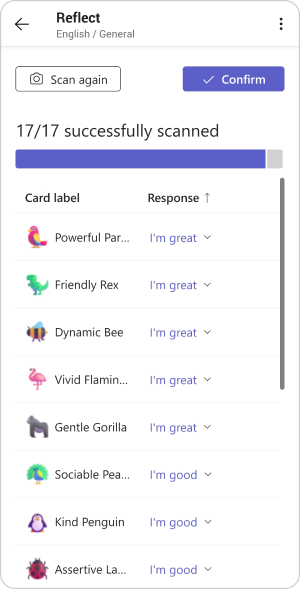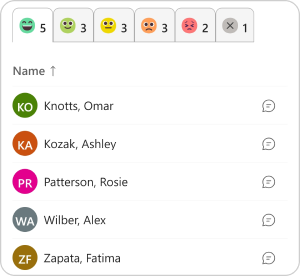情感委员会是学生喜欢的 Social-Emotional 学习 (SEL) 活动。 它是一个物理板,适用于有年轻学生或没有学生设备的教室的 Reflect。
板设置完成后,学生可以通过将他们的卡置于与其相关的情感类别中来分享他们在上课期间、每天早上或每天结束时的感受。 完成学生后,使用移动设备上的 Reflect 应用捕获他们的响应,以收集响应,并深入了解他们的幸福感。
注意: 情感板目前适用于以英语使用 Microsoft Teams 的用户。 它将很快在 Reflect Web 应用程序中提供,并将添加对其他语言的支持。
在课堂中构建情感板
-
从课堂团队中的 Reflect 应用下载板工具包。
在桌面上打开 Teams 应用,导航到要在其中设置开发板的课堂,单击“ 反思”,然后在右侧面板中选择“反映情感板”磁贴。
-
打印情感和动物页面。
注意: 情感板可以彩色或灰度打印。
-
沿标记线剪切卡片。
-
将情感卡排列在板或墙上
注意: 情感板可以设置在横向或纵向样式,但感觉怪物卡必须是直线和顺序从 A-F。
-
情感板已全部设置好!
为每个学生分配卡
-
使用魔术贴、可重复使用的胶带、磁铁等准备动物卡片。
-
查看动物图像并将其分配给学生。在课堂团队中打开“反思”,在右侧面板中选择“反映情感板”磁贴,然后查看学生标识图。
提示: 如果学生需要刷新或单独分配卡片,你可以重新洗牌,方法是选择任何动物卡并从下拉列表中进行选择。
-
将动物卡交给每个学生
-
你的学生已准备好分享他们的情感!
学生分享他们的情感
-
让学生将分配的卡片放在板上,以反映他们的感受。
-
情感板已准备好扫描。
使用设备扫描开发板以获取见解
学生将卡片放入“反思”板后,可以在“反思”应用中收集他们的响应,以监视他们的情绪随时间推移。
1.导航到设备中的“反映应用”以收集响应。
-
在移动设备上打开 Teams 应用。
-
导航到已在其中设置了情感板的类。
-
在“常规”频道中,选择“ 更多 ”,然后选择“ 反思”。
-
点击 + 图标,然后选择 “新建情感板扫描”。
2. 捕获板的清晰图片,确保卡可见性。
-
选择“ 相机 ”以创建新图像。
-
选择“ 照片库 ”以上传现有图像。
重要:
-
为了获得最佳效果,请确保板灯充足、照片对焦,并且所有情感卡片都可见。
-
我们分析卡片上的文本,因此请确保所有文本都可见 (包括“情感怪物”卡片上的字母和情感,以及动物及其形容词) 。
-
剪裁图像以删除除情感板之外的所有内容,然后选择“ 确认”。
-
你的图像将被修改为快速上传,它可能有点丑,但没关系! 请确保它仍然包含所有卡片,然后选择“ 完成”。
3.确认扫描结果。
-
应用分析扫描后,请查看响应的准确性。
-
如果应用误读了学生的任何响应,请通过选择响应并从下拉菜单中进行选择来更正这些响应。
-
选择“确认”。 你将能够查看检查的结果。
4. 了解趋势并获取见解。
现在,数据在 Reflect 中收集,你可以看到它与学生的姓名一起,开始与他们聊天,并查看随时间推移的幸福趋势来支持他们。